同意管理 - GDPR(一般データ保護規則)への準拠
Zoho CRMの同意管理機能は、個人情報(個人データ)の利用に関する同意を取得し、管理するのに役立ちます。同意を取得するためのフォーム作成やカスタマイズ、メールテンプレートへの同意取得用リンクの追加、同意の取得に関する各種設定、同意の履歴の確認などが可能です。
同意情報を管理できるデータの種類は、見込み客、連絡先、仕入先、組織のカスタムタブです(チームタブでは利用できません)。Zoho CRMでGDPRコンプライアンス設定を有効にすると、データ処理の法的根拠を管理し、同意の取得状況や同意内容を確認できます。
同意管理を始めるには、まず、同意管理が必要なデータを保存しているタブを選択します。次に、同意フォームの設定をカスタマイズし、フォームへのリンクをメールテンプレートに追加します。このメールテンプレートを使用して、同意の取得が必要な個人(データ主体)にメールを送信します。同意情報は、あとから個別に、または一括で確認できます。
Zoho CRMでの同意管理
同意管理のポイント
- 同意の取得やデータ処理の目的について、個人(データ主体)に通知します。
- 同意をすでに取得している場合でも、元の目的から逸脱する内容でデータを処理する場合は、個人(データ主体)から同意を取得しなおす必要があります。
- 個人情報(個人データ)の取り扱いに対する同意の確認は、他の規約や条件への同意の確認とは別に行います。
- 同意フォームを通じて同意を取得する場合、同意の有無を確認する項目(チェックボックス等)は、あらかじめ選択されている状態では表示しないようにします。これは、個人(データ主体)が明確に同意の意思表示の操作を行う形で同意を取得する必要があるためです。
- 同意フォームには、同意を取得する人物(データ管理者)、データが処理される場所(データ処理者)、データが共有される場所に関する情報を明示する必要があります。
- 取得した同意の履歴を適切に管理します。個人(データ主体)がデータ処理に関して同意したことを証明するために重要です。
- 同意の取得にあたっては、専門用語や法律用語を使用せず、簡潔な文章にします。
- 定期的に同意を確認しなおすようにします。
同意の取得方法
個人(データ主体)から同意を取得する方法には、次の3通りがあります。
- 同意フォーム:Zoho CRMの同意フォームは、カスタマイズ可能です。個人(データ主体)が希望する連絡方法の確認や、同意表明などに必要な項目を追加/変更できます。同意の取得にあたっては、メールテンプレートに同意フォームへのリンクを挿入して個人(データ主体)に送信することもできます。
個人(データ主体)にメールを個別に送信することも、複数の個人(データ主体)に対してメールを一括送信することもできます。 - 手動での更新:電話または対面で同意を取得した場合は、データの詳細ページの[プライバシー]タブで、同意情報を手動で更新できます。
- ポータル経由:顧客ポータルを有効にしている場合、個人(データ主体)自身がポータルから同意情報を更新できるように設定することも可能です。
同意ステータス
Zoho CRMの同意管理では、データ処理の法的根拠としての同意に関して、3段階のステータスを管理できます。なお、同意の取得対象者のデータの[メール]項目に登録されているものと同じメールアドレスが、他のデータにも登録されている場合、それらのデータについても連動して同意ステータスが反映されますのでご注意ください。たとえば、見込み客から同意を取得した後に、該当の見込み客を連絡先に変換すると、連絡先にも同じメールアドレスが登録された状態になります。この場合、作成した連絡先の同意ステータスにも、見込み客と同じ同意ステータスが反映されます。
- 保留中:同意フォームが個人(データ主体)にまだ送信されていない状態
- 回答待ち:同意フォームが送信され、個人(データ主体)からの返信を待っている状態
- 同意済み:個人(データ主体)から同意をすでに取得した状態
- 応答なし:同意の設定で定義した待機期間内に、個人(データ主体)から同意を取得していない状態
ダッシュボードでの同意ステータスの表示
[設定] →[セキュリティ管理]→[コンプライアンス設定]→[GDPRコンプライアンス]→[概要]タブの順に移動すると、同意のステータス([保留中]/[回答待ち]/[同意済み]/[応答なし])ごとのデータを表示できます。ステータスをクリックすると、該当のデータの一覧が表示されます。こちらでデータを選択し、同意取得メールの送信、データ処理の法的根拠の更新など、必要な処理を実行できます。
同意設定
同意設定では、次の2つの内容を設定します:
- 同意の取得の待機期間:個人(データ主体)から同意の確認に対する回答を得るまでの期限を設定します。日数または月数を指定できます。指定した期間内に同意を確認できない場合、同意ステータスは[応答なし]に設定され、自動的にロックされます。以後、該当のデータの処理は実行されなくなります。
- データに対する処理の制限:待機期間中(データ管理者が個人(データ主体)からの回答を待っている間)、データに対する特定の処理を制限できます。[通常通りデータを処理する]/[データ処理を中止する]/[特定の処理を制限する](例:メール、通話、編集)のいずれかを選択して、設定できます。
同意の設定を行うには
- [設定]
→[セキュリティ管理]→[コンプライアンス設定]→[GDPRコンプライアンス]→[各種設定]タブの順に移動します。
-
[同意設定]で、次の操作を実行します:
- 待機期間:数値と単位([日]または[月])を指定します。
設定した待機期間を過ぎると、同意ステータスは[応答なし]に更新され、自動的にロックされます。 -
同意を確認できない場合のデータの処理方法:次のいずれかを選択します:
- 通常通りデータを処理する:通常通りデータの処理を続行できます。
- データ処理を中止する:データがロックされ、以後データの処理は実行されなくなります。
- 特定の処理を制限する:同意を取得するまで制限する処理を選択します。
- 通常通りデータを処理する:通常通りデータの処理を続行できます。
- 待機期間:数値と単位([日]または[月])を指定します。
- [保存する]をクリックします。
同意フォームの設定
同意フォームはカスタマイズ可能です。同意を取得するために必要な情報をわかりやすく表示できます。フォームには、次の情報を追加できます:
- データ収集の目的
- 希望する連絡方法
同意フォームを設定するには
- [設定]
→[セキュリティ管理]→[コンプライアンス設定]→[GDPRコンプライアンス]の順にクリックします。
- [同意フォーム]タブをクリックします。
- 個人(データ主体)に表示するフォームの言語を選択します。
-
同意ポータルで、次の操作を実行してフォームをカスタマイズします:
- 関連するテキストを追加し、個人情報を使用する目的と同意を取得する理由を説明します。
- [COMMUNICATION PREFERENCES]セクションの入力欄に、簡単な説明を入力します(例:希望する連絡方法)。
- 対象の連絡方法(例:メール/電話番号/アンケート)の横にある[表示する]または[隠す]のリンクをクリックします。
こちらの選択内容に応じて、データに対するメールの送信/電話の発信/アンケートの送信などの処理が無効になります。 - [CONSENT STATEMENT]セクションの入力欄に、個人(データ主体)に同意に関する備考の入力を求めるメッセージを追加します(必要に応じて)。
- [PRIVACY STATEMENT]セクションの入力欄には、個人情報保護やプライバシーポリシー等を追加します。
- 追加のテキストを表示する場合は、フォームの[送信する]ボタンの上部にある入力欄に追加します。
- 関連するテキストを追加し、個人情報を使用する目的と同意を取得する理由を説明します。
- 右上の[プレビュー]をクリックして同意フォームの表示内容を確認してから、[保存する]をクリックします。

- 同意の取得時に、個人(データ主体)が連絡方法として電話ではなくメールのみを選択した場合、Zoho CRM上での電話による連絡が自動的に制限されます。具体的には、該当データの[電話番号]項目の横にある通話アイコンが無効になります。同様に、個人(データ主体)が連絡方法として電話のみを希望している場合は、該当のデータの詳細ページで[メールを送信する]ボタンが無効になります。メールは、データ一覧(ビュー)からのメールの送信、一括メール送信、ワークフローなどを通じて送信されなくなります。
- 同様に、個人(データ主体)が連絡方法としてアンケートを希望しない場合、メールの作成画面の[アンケートリンクを挿入する]機能が無効になります。また、関連リストの下にある[アンケートを送信する]機能も利用できなくなります。データの一覧画面から、アンケートのリンクを含むテンプレートを使用して該当のデータにメールを送信しても、メールはに送信されません。確認画面が表示され、メールを送信しない理由が一覧表示されます。
- ポータルのユーザーは、Zoho CRMポータルから同意ステータスを更新できます。また、ポータルのユーザーが見込み客/連絡先のデータを追加できる場合、追加したデータに関する同意ステータスを更新することもできます(関連情報:ポータルユーザーのデータのプライバシーの管理)。
メールテンプレートへの同意フォームのリンクの追加
Zoho CRMには、収集したデータを所定の目的にのみ使用するよう制限し、収集したデータのプライバシーとセキュリティーを確保するための機能が複数用意されています。同意の取得方法には、次の2通りがあります:
- 個人(データ主体)に対し、同意フォームへの記入(希望の連絡方法の選択を含む)を依頼するメールを送信する。
- 電話またはその他の方法で同意を確認して、データを手動で更新する。
同意フォームのリンクの追加方法:
- メールテンプレートに追加し、メール送信で使用する。
- 個別に送信するメールの作成時に追加する。
メールテンプレートに同意リンクを追加するには
- [設定]
→[カスタマイズ]→[テンプレート]→[メール]タブの順に移動します。
- 左上の[+新しいテンプレート]をクリックします。
既存のメールテンプレートにリンクを追加することも可能です。 - メールテンプレートの作成が必要なタブを一覧から選択し、[次へ]をクリックします。
- 空のテンプレートまたは既存のテンプレートを選択し、設定をカスタマイズします。
- [すべての要素]欄から、必要な項目をすべてドラッグ&ドロップ操作でテンプレートに追加し、必要に応じて各項目の設定をカスタマイズします。
-
対象のテキストを選択し、編集画面から[リンクの作成]アイコンをクリックします。
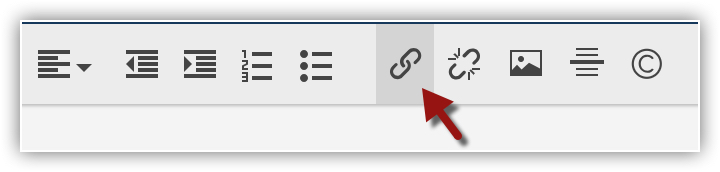
- [リンクを追加する]画面で、リンクの種類の一覧から[同意フォームのリンク]を選択します。
- [同意フォームの言語]の一覧から表示言語を選択します。
- [保存する]をクリックします。
- メールテンプレートのその他の内容をカスタマイズした後、画面右上の[保存する]をクリックし、保存先のフォルダーを選択します(関連情報:メールテンプレート)。
メールに同意リンクを追加するには
- 同意フォームのリンクを送信する対象のデータを選択します。
- データの詳細ページで、[メールを送信する]をクリックします。
- メールの作成画面で、メールの文面を作成します。
- 同意フォームへのリンクを含むテキストを選択します。
- [リンク]アイコンをクリックし、[同意フォーム]アイコンを選択します。
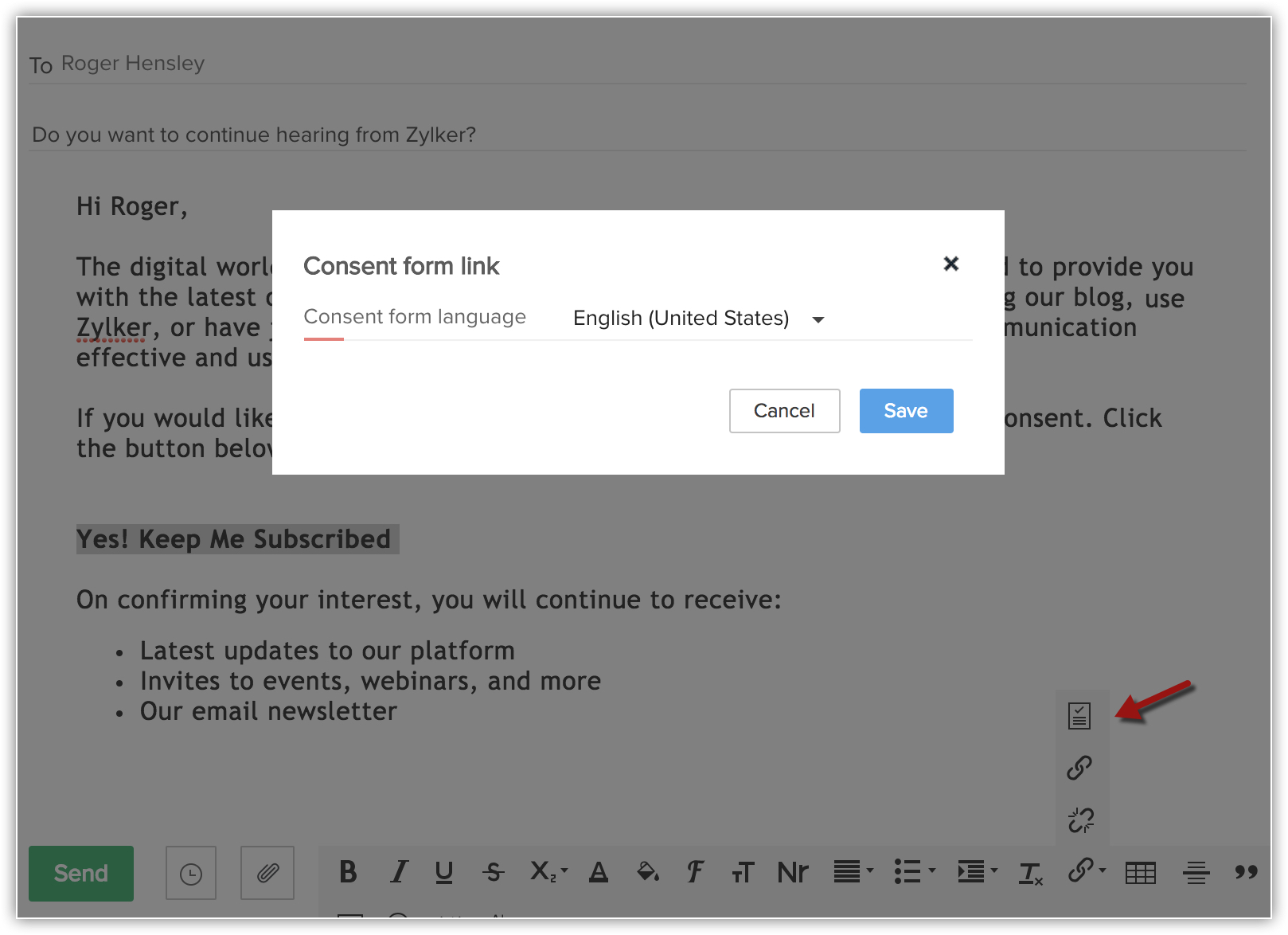
- 表示された画面で、一覧から[同意フォームの言語]を選択し、[保存する]をクリックします。
- [送信する]をクリックします。
同意情報を手動で更新するには
- 対象の個人(データ主体)のデータの詳細ページを開きます
(GDPRコンプライアンス設定を有効にしているタブ内のデータが対象です)。 - [プライバシー]タブをクリックします。
- 同意の詳細画面で、[データ処理の根拠]設定の切り替えスイッチをクリックして有効にし、一覧から[同意]を選択し、[完了する]をクリックします。
- [保留中]ステータスの下にある、[同意の詳細を更新する]リンクをクリックします。
-
[同意の詳細を更新する]画面で、次の操作を実行します:
- [同意の確認方法]として、[メール]か[電話]を選択します。
- [同意日]欄に、同意を取得した日付を入力します。
- 必要に応じて、[同意の備考]を入力します。
- 個人(データ主体)が指定した[希望する連絡方法]を一覧から選択します。
- [保存する]をクリックします。
- [同意の確認方法]として、[メール]か[電話]を選択します。
同意ステータスの表示
同意ステータスを表示するには
- [設定]
→[セキュリティ管理]→[コンプライアンス設定]→[概要]タブの順に移動します。
[データ処理の法的根拠]設定の下に、同意のステータスが一覧表示されています。 - 同意のステータスを確認するタブを一覧から選択します。
- ステータスをクリックすると、該当のデータの一覧が表示されます。
ステータスが[保留中]のデータについては、データを選択して、同意フォームを送信するか、データ処理の法的根拠を直接更新できます。
個人(データ主体)の同意管理にあたって
同意管理を開始する前に、個人(データ主体)には次の3つの分類があることを理解しておく必要があります。
- 同意を取得する必要のない個人(データ主体)
- 同意を取得する必要がある既存の顧客
- 同意を取得する必要がある新しい顧客
1. 同意を取得する必要のない個人(データ主体)
同意以外の法的根拠に基づいて処理される予定の個人(データ主体)のデータは、同意管理の対象から事前に除外する必要があります。データの抽出方法:
- 対象のデータの一覧(ビュー)を作成します(関連情報:データ一覧(ビュー)の管理)。
- 一覧から対象のデータを選択します。
- [処理]メニューをクリックし、[データ処理の法的根拠を更新する]をクリックします。
- データ処理の法的根拠に[不要]を選択します。または、[同意]以外のいずれかを選択します。
2.同意を取得する必要がある既存の顧客
既存の顧客やその他の個人(データ主体)については、同意フォームを使用して同意を取得できます。
- 同意フォームの設定をカスタマイズします。
- メールテンプレートを作成し、同意フォームのリンクを追加します。
- 同意メールを送信するデータを抽出するデータ一覧(ビュー)を作成します(関連情報:データ一覧(ビュー)の管理)。
- 一覧から対象のデータを選択し、[メールを送信する]メニューをクリックします。
- 同意フォームのリンクを追加したメールテンプレートを選択し、対象の個人(データ主体)に送信します。
3.同意を取得する必要がある新しい顧客
新しい顧客やその他の個人(データ主体)については、同意フォームのリンクを追加したメールテンプレートを作成して、送信します。
- 同意フォームの設定をカスタマイズします。
- メールテンプレートを作成し、同意フォームのリンクを追加します。
- メールテンプレートを使用して、データ一覧(ビュー)のメニューやワークフローからメールを送信します。
Zoho CRM 管理者向けトレーニング
「導入したばかりで基本操作や設定に不安がある」、「短期間で集中的に運用開始できる状態にしたい」、「運用を開始しているが再度学び直したい」 といった課題を抱えられているユーザーさまに向けた少人数制のオンライントレーニングです。
日々の営業活動を効率的に管理し、導入効果を高めるための方法を学びましょう。
Zoho Campaigns Resources
Zoho WorkDrive Resources
Related Articles
Zoho Campaigns連携
「Zoho Campaigns」(ゾーホー・キャンペーン)は、メールマーケティングに関するさまざまな機能を備えたサービスです。メールの作成と配信、配信先の絞り込み、開封やクリックなどの反応の追跡、A/Bテストによる最適化などに役立ちます。Zoho CampaignsをZoho CRMに連携することで、Zoho CRM内の見込み客や連絡先に対してメールを一括配信できます。配信先のリストを簡単に作成でき、Zoho CRMよりも大量のメールの配信も可能になります。 Zoho ...Zoho Campaigns連携に関するトラブルシューティング
1.Zoho CRMとZoho Campaignsの間で連絡先のデータが同期されません。なぜですか? Zoho CRMとZoho Campaignsの間で連絡先のデータが同期されない問題には、いくつかの原因が考えられます。 連絡先のデータにメールアドレスが登録されていない Zoho CRMとZoho Campaignsの両方で連絡先のメールアドレスが登録されていることを確認してください。連絡先のメールアドレスが登録されていない場合、該当の連絡先のデータはシステムによって同期対象から除外されます。 ...ポータルの設定とユーザーの招待
Zoho CRMのポータル機能では、Zoho CRMユーザー以外の人(顧客、協力会社、販売代理店、仕入先など)がZoho CRM内のデータを表示/編集できる場として「ポータル」を公開できます。ポータルに招待された人(ポータルユーザー)は、権限に応じて許可されたタブのデータとその関連データにアクセスすることが可能です(例:商品、請求書、メモ)。また、設定に応じて、データの表示/編集だけでなく、データの作成や、メモ/添付ファイルの追加などの操作も行うことができます。 ポータルの概要 利用例 ...Zoho CRMのデータのエクスポート
Zoho CRMでは、組織の要件に合わせてZoho CRMに保存されているデータをエクスポートできます。データの共有や分析、バックアップの管理などを行う際に役立ちます。 エクスポート方法 Zoho CRMに保存されているデータをエクスポートするにあたって、以下の3種類の方法が用意されています。 タブごとのデータのエクスポート すべてのデータのバックアップの取得 レポートのエクスポート 各エクスポート方法の概要 ...Zoho Sheet表示の利用
Zoho Sheetとは、オンライン上で利用できる、Zohoの表計算シートです。Zoho CRMでZoho Sheet表示を利用すると、各タブのデータを表計算シート上に表示できます。これにより、シート上で複数の項目値をまとめて変更することが可能です。 機能の概要 営業担当者であれば、1日中、多くの顧客と電話、メール、チャットなどで連絡しながら、Zoho CRMでさまざまなデータを何度も更新するでしょう。 このような更新作業は、ときに煩雑で面倒なものです。そこで役に立つのがZoho ...



















